Kreirajte FTP server koristeći FileZilla ili standardne Windows alate
Fajlovi u računarskim sistemima se prenose pomoću određenih protokola. Jedan od prvih je bio FTP ili File Transfer Protocol. Korišćenje FTP-a vam omogućava da radite sa serverima istog tipa, u stvari to je nešto poput povezivanja na folder koji se nalazi na drugom računaru ili serveru.
FTP server je računar koji je povezan na mrežu i pohranjuje datoteke koje su dostupne drugim korisnicima mreže. Za povezivanje i za dobijanje pristupa datotekama, korisnik na svom računaru mora imati poseban FTP protokol. Povežite se na server Možete koristiti posebne programe (FTP klijente) ili internet pretraživač i menadžere datoteka.
Instalacija pomoću operativnog sistema
Bilo koji operativni sistem vam omogućava da besplatno instalirate i pokrenete FTP server koristeći sopstvene alate. Istovremeno, na svim Windows OS (7, 8, 10) to se radi na isti način. Da biste "podigli" FTP potrebno vam je:
Nakon toga, morate ga konfigurirati:

- « Pravila za odlazne» — omogućite prometno pravilo FTP servera.
Nakon promjene postavki zaštitnog zida, potrebno je kreirati korisnika sa pristupom serveru preko FTP-a:

Sada biste se trebali vratiti u direktorij koji je naveden za FTP (c:\inetpub\ftproot) i otvori svoja svojstva: Sigurnost - Uredi - Dodaj - Korisnici FTP-a - označite polje "Potpuna kontrola" - OK. 
Nakon toga, završna faza konfiguracije, za to se ponovo morate vratiti na IIS Manager i odaberite kreiranu web stranicu:

Ovo završava kreiranje i konfiguraciju. Možete se povezati s njim preko provodnika Windows: Moj računar - unesite adresu servera u polje za anonimnu prijavu i dodajte lozinku i ime administratora za upravljanje sajtom.
Korištenje FileZilla servera
Ovo je jedna od najčešćih distribucija za kreiranje i korištenje FTP servera. Među njegovim karakteristikama su prevlačenje i ispuštanje, sinhronizacija direktorijuma i pretraga na udaljenim serverima, kao i fajlovi.
Možete ga preuzeti sa službene stranice, gdje trebate odabrati OS i vrstu programa: FileZilla Client ili Server. Poslije toga:
- Kliknite na preuzetu datoteku i započeti instalaciju;
- U prozoru koji se otvori prihvatite ugovor o licenci (dugme " Slažem se»);
- Izaberi vrsta instalacije, preporučuje se odabir Standard. Ima ih ukupno 5:
- standart - ovaj tip će instalirati cijeli distribucijski komplet za potpuno funkcioniranje servera;
- pun - programski kod se također kopira u kompletnu distribuciju, što će vam omogućiti da ga uredite ako želite;
- samo usluga - samo FTP usluga, bez pristupa preko interfejsa;
- samo interfejs - samo vidljivi kontrolni obrazac;
- prilagođeno - selektivno podešavanje parametara.
- kliknite na " Sljedeći” i odaberite mapu u koju će se program instalirati, ponovo kliknite na “Dalje”.
Nakon toga morate izabrati metoda lansiranja:
- Servis i početak pri prijavi na OS;
- Servisno i ručno pokretanje uvijek;
- Jednostavna instalacija i ručno pokretanje.
Najbolje je dati prednost prvoj ili drugoj opciji, razlika između potonjeg je u tome što ćete morati sami tražiti i pokrenuti uslugu. Također je vrijedno promijeniti priključak za vezu sa standardnog na bilo koji drugi radi sigurnosti i kliknuti "Dalje". Sljedeći zadatak je izbor opcija lansiranje:
- Prilikom prijave svim korisnicima;
- Samo za trenutnog korisnika pri pokretanju OS-a;
- Ručno.
Nakon toga možete kliknuti na dugme Instaliraj” i pričekajte kompletnu instalaciju i pokretanje distribucije.
Postavke
Odmah nakon instalacije otvorit će se prozor u koji ćete morati unijeti adresu, lokalni port za vezu i administratorsku lozinku. 
Promjena parametara se vrši u meniju "Uredi" - " Postavke» ili preko ikone na ploči: 
U prozoru postavki " Opšte postavke» podešeni su parametri za vezu treće strane: port za vezu klijenta, maksimalni broj tokova (0 prema zadanim postavkama, tj. neograničeno) i vremenska ograničenja. 
U postavkama je također moguće:



Da biste konfigurirali pristup korisnika, morate proći kroz stazu " Uredi» — « Korisnici” i u prozoru koji se otvori kliknite na “Dodaj”. 
Morate registrovati ime i pripadnost grupi, kliknite na " uredu». 
Nakon registracije lozinka i ograničenja. 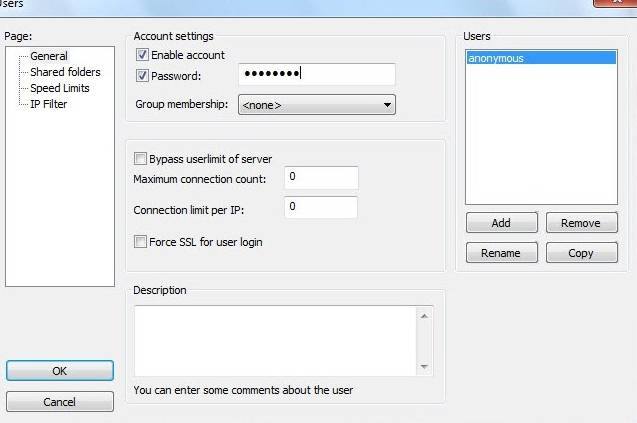
Na kartici " Share Folders"Dajte korisniku dozvolu za određene foldere:" Dodati" - željeni folder i radnja (samo čitanje, pisanje, brisanje) i prava na uređivanje " Dodati». 
Podešavanje zaštitnog zida i rutera
Nakon konfiguriranja uslužnog programa, trebali biste konfigurirati i veze u firewall-u:
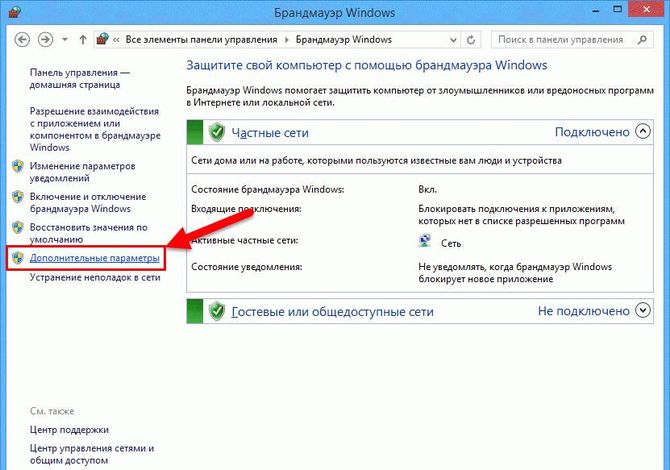



Nakon konfiguracije firewall-a, možete konfigurirati i ruter, odnosno prosljeđivanje portova na gateway-u:

Nakon svih podešavanja, korisnici će moći pristupiti serveru preko FileZilla klijentskog FTP klijenta. Korištenje FTP-a je vrlo jednostavno:
Korištenje Golden FTP servera
Golden FTP server je uslužni program koji vam omogućava da kreirate FTP server na bilo kom računaru. Može se preuzeti na službenoj web stranici, gdje je moguće koristiti besplatni probni period.
Nakon preuzimanja i instaliranja:

Svaki korisnik kome vlasnik da adresu imat će pristup fajlovima. Kreiranje i konfiguriranje FTP-a je prilično jednostavno, glavna stvar je odabrati najprikladniji način i slijediti upute.




